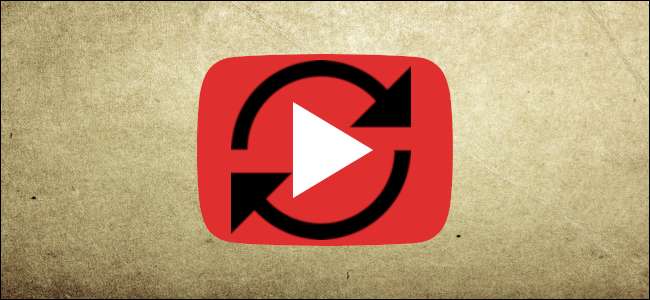
Sürekli bir döngüde bir YouTube videosuna ihtiyacınız varsa, birkaç yöntem bir videoyu manuel olarak yeniden başlatmak zorunda kalmadan tekrar etmeye devam etmenize yardımcı olabilir. İşte bunu nasıl yapacağınız.
Sağ Tıklama Bağlam Menüsünü Kullanın
Ateşle Youtube tarayıcınızda ve döngüye almak istediğiniz bir video seçin. Bağlam menüsünü getirmek için videoda herhangi bir yeri sağ tıklayın ve "Döngü" düğmesini tıklayın.

Tekrar sağ tıklarsanız, "Döngü" seçeneğinin yanında videonun sona ulaştığında tekrarlanacağını belirten bir onay işareti görürsünüz.
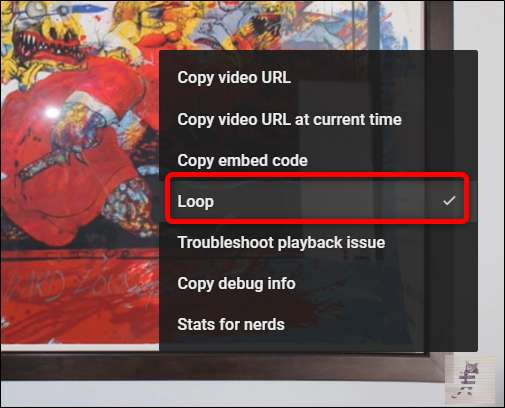
Döngüyü kapatmak için, videoyu sağ tıklayıp devre dışı bırakmak için "Döngü" düğmesini seçerek bağlam menüsünü tekrar açın.

Oynatma Listesi Oluşturun
Bu sonraki yöntem, sürekli bir döngüde olmasını istediğiniz birden fazla videonuz olduğunda kullanışlıdır, oysa önceki yöntem yalnızca tek bir video için çalışır. Bu özelliğe erişmek için YouTube'da oturum açmanız gerekecek.
Youtube'u çalıştırın, bir videoyu sıralayın ve olumlu oy ve olumsuz oy simgelerinin yanında bulunan "Kaydet" düğmesini tıklayın.
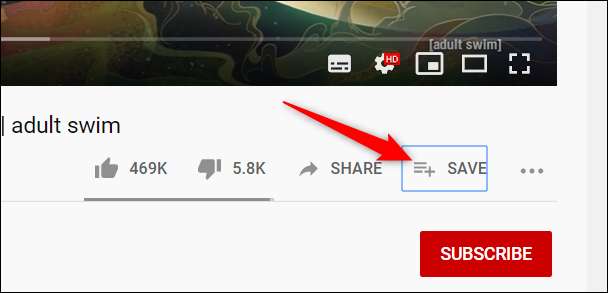
"Yeni Bir Oynatma Listesi Oluştur" düğmesini tıklayın.
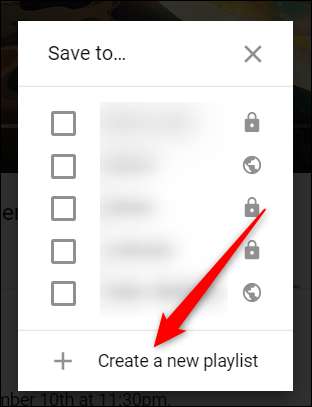
Ardından, çalma listesini adlandırın, gizliliği ayarlayın ve ardından "Oluştur" düğmesini tıklayın.
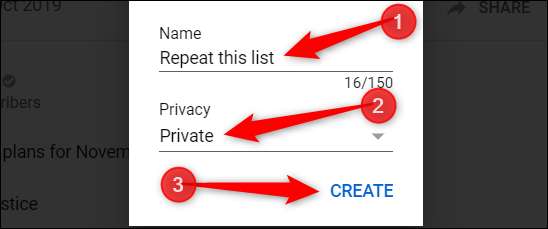
Oynatma listesine başka bir video eklemek için "Kaydet" i tıkladığınızda, yeni oluşturduğunuz oynatma listesinin yanındaki onay kutusunu tıklayın.

Ardından, web arayüzünün sol tarafındaki Hamburger simgesine tıklayın ve ardından çalma listesinin adını seçin.
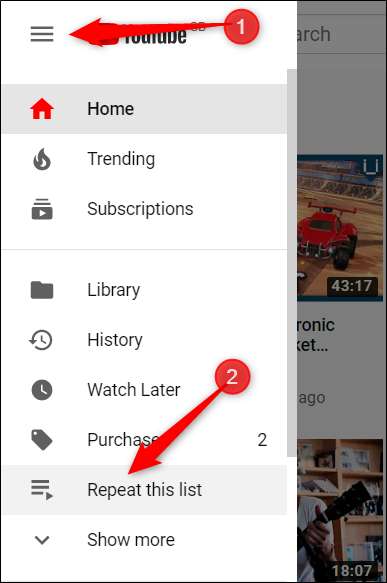
"Tümünü Oynat" düğmesini tıklayın.
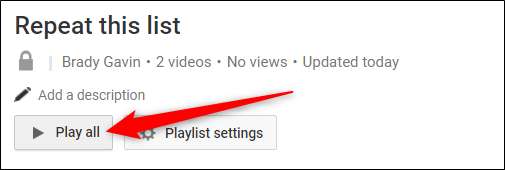
İlk video yüklendiğinde, oynatma listesini sürekli bir döngüye sokmak için aşağı kaydırın ve "Döngü" simgesine tıklayın.
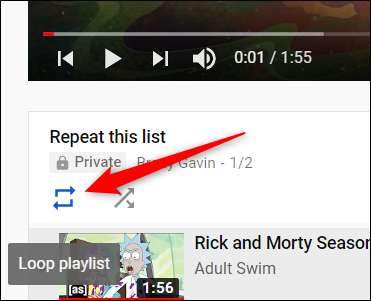
Bir Chrome Uzantısı kullanın
YouTube için Looper döngü düğmesine basmadan aynı videoyu tekrar izlemenin kolay bir yoludur. Uzantı ile YouTube oynatıcısı, altına özel bir "Döngü" düğmesi ekler. Hatta videonun kaç kez tekrarlanacağını veya yalnızca belirli bir bölümünü tekrarlayacağını bile ayarlayabilirsiniz.
Gidin Chrome web mağazası ve uzantıyı tarayıcınıza ekleyin.
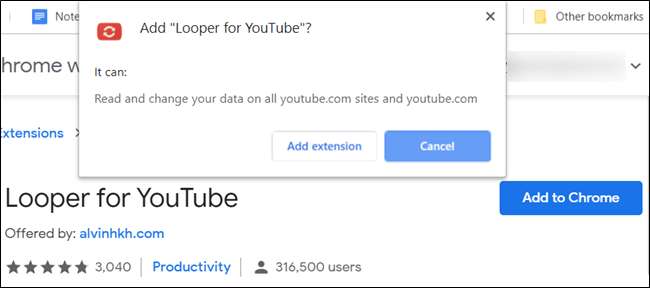
Uzantı yüklendikten sonra YouTube'a gidin ve bir video açın. Videonuzu döngüye almak için menüyü açmak için "Döngü" düğmesine tıklayın. Alternatif olarak, bu şekilde döngüyü etkinleştirmek için klavyenizdeki "P" tuşuna da basabilirsiniz.
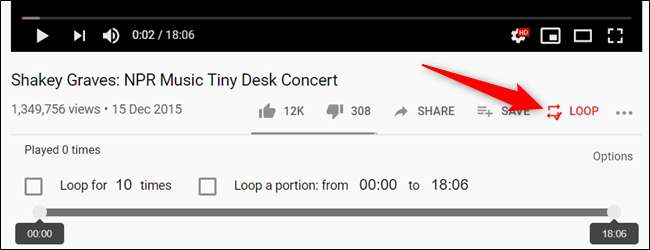
Varsayılan olarak, uzantı videonuzu süresiz olarak döngüye alır. Bunu değiştirmek istiyorsanız, ihtiyaç duyduğunuz kadar döngüye girmek veya videonun belirli bir bölümünü döngüye almak için iki onay kutusundan birini tıklayın.

Nedeni ne olursa olsun, bir YouTube videosunu döngüye sokmanız gerekirse, oynatıcıyla etkileşimde bulunmak zorunda kalmadan bunu yapmanın ve sürekli dinlemenin / izlemenin birden fazla yolu vardır.







